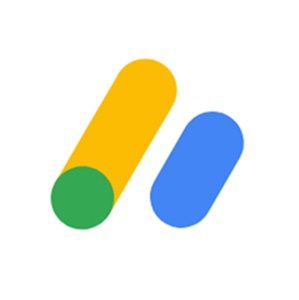【プラグイン】WordPress Ping Optimizerの設定方法と使い方を解説していきます。
ブログ初期だと、検索エンジンに書いたブログ記事が掲載されるまでに時間がかかります。
その時間を短縮できるのが【プラグイン】WordPress Ping Optimizerなんですよね。
なので、【プラグイン】WordPress Ping Optimizerを導入して
インデックス速度を少しでも速くしていきましょう!
【プラグイン】WordPress Ping Optimizerとは?
【プラグイン】WordPress Ping Optimizerとは、Ping送信先を設定する拡張機能です。
Ping送信とは、ブログ記事の更新や変更したことをサーバーに伝えることで、
そのPing送信先にPingサーバーというものがあります。
つまり、PingサーバーにPing送信をすることで、
ブログ記事の更新や変更したことを伝えることができるということです。
実は「WordPress Ping Optimizer」を導入しなくても、
WordPressは自動的にPing送信をしてます。
ただ、WordPressのPing送信は、ブログやサイトが更新されるたびに毎回Ping送信が行われてしまい、
Pingサーバーからスパムとして判断されてしまう可能性があるんです。
「WordPress Ping Optimizer」を導入して、
ブログ記事が公開された時だけPing送信するように設定しましょう。
Ping送信のメリットとは?
Ping送信のメリットは、Pingサーバーにブログ公開情報や更新情報を伝えることで、
検索エンジン上に掲載される時間(インデックス速度)を速めることができます。
また、色々なサーバーにブログドメインを送信できるので、
ドメイン強化の効果があるとも言われてます。
ですが、あまりにも多くのPingサーバーにPing送信をするとスパム判定される可能性があるので、
送信先のPingサーバーの数をある程度制限したり、決して重複しないようにする必要があります。
それをコントロールできるのが「WordPress Ping Optimizer」なんです。
【プラグイン】WordPress Ping Optimizerの設定方法
それでは【プラグイン】WordPress Ping OptimizerのWordPress設定方法を解説していきます。
WordPress管理画面から「プラグイン」の「新規追加」をクリック。
キーワード欄に「WordPress Ping Optimizer」を入力して、
「今すぐインストール」をクリックしたあと「有効化」してください。
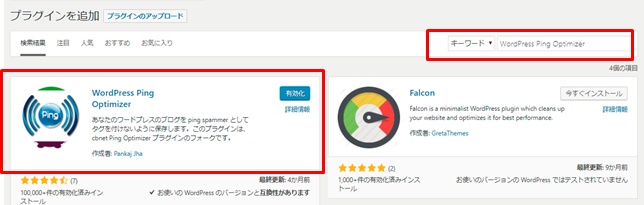
WordPress管理画面に戻り「設定」の「WordPress Ping Optimizer」をクリックしてください。
そして、以下のPing送信先をコピーしてください。
http://blog.goo.ne.jp/XMLRPC
http://www.blogpeople.net/servlet/weblogUpdates
http://ping.blo.gs/
http://blogsearch.google.co.jp/ping/RPC2
http://blogsearch.google.com/ping/RPC2
http://rpc.reader.livedoor.com/ping
http://ping.fc2.com/
http://ping.feedburner.com/
http://ping.rss.drecom.jp/
http://wpdocs.sourceforge.jp/Update_Services
http://rpc.pingomatic.com/
http://ping.blogranking.net/
http://ranking.kuruten.jp/ping
http://www.blogstyle.jp/
http://www.blogpeople.net/ping/
http://ping.freeblogranking.com/xmlrpc/
http://rpc.weblogs.com/RPC2
http://services.newsgator.com/ngws/xmlrpcping.aspx
http://ping.dendou.jp/
http://blog.with2.net/ping.php/
http://ping.cocolog-nifty.com/xmlrpc
http://ping.sitecms.net
http://pingoo.jp/ping/
http://taichistereo.net/xmlrpc/
http://ping.blogmura.com/xmlrpc/hidmbp2r256f
コピーしたPing送信先を赤枠部分に貼り付けてください。
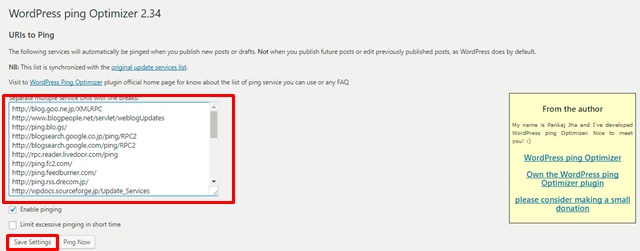
最後に忘れずに「Save Setting」をクリックして、設定作業は完了です。
Ping送信先の注意点とエラーについて
今回登録したPing送信先は、今後変更になる場合もあるので、定期的に見直しましょう。
Ping送信先のエラーを確認する方法は、
WordPress管理画面の「設定」から「WordPress Ping Optimizer」をクリックしてください。
そして、下方に「Ping Log」があります。
その部分を確認して、赤字になってる部分があればエラーが発生してます。
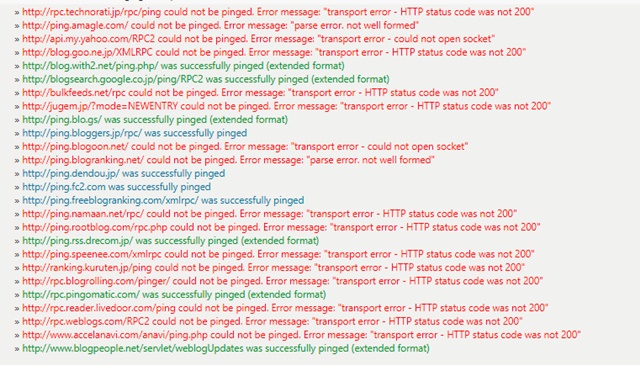
ただ、一時的なエラーの可能性もあります。
なので、慢性的なエラーなのか一時的なエラーなのかは時間をかけて判断してくださいね。
慢性的エラーなら、Ping送信先に設定するのは意味ないので、削除しましょう。
また、一部のレンタルサーバーでは「WordPress Ping Optimizer」がエラーになる報告もあるので、
注意してくださいね。
ちなみに、Xサーバーではエラーにはなりません。